Cómo saber si mi PC es compatible con Windows 11

Windows 11 es el más reciente sistema operativo de Microsoft, y como tal, solo es compatible con aquellos ordenadores que cumplan con los requisitos mínimos de memoria, procesador y rendimiento. Para saber si tu PC es compatible, o por qué recibes una notificación a pesar de ya tenerlo instalado, sigue leyendo.
¿Cómo saber si tu ordenador es compatible con Windows 11?
Para instalar este sistema operativo, Windows ha fijado unos requisitos mínimos en ordenadores que aseguren su correcto funcionamiento, entre ellos:
- Procesador: al menos 1 GHz con 2 o más núcleos (64 bits o SoC).
- Memoria: requiere un mínimo de 4 GB de RAM.
- Tarjeta gráfica: debe ser compatible con DirectX 12 o posterior (controlador WDDM 2.0).
- Almacenamiento: 64 GB de espacio libre en el disco.
- TPM: versión 2.0
- Firmware del sistema: UEFI. Compatible con Arranque seguro (Secure Boot).
- Conexión a Internet y una cuenta de Microsoft.
¿Cómo instalar Windows 11 en equipos no compatibles?
Ahora bien, es posible que hayas probado la instalación y esta haya funcionado a pesar de no cumplir en teoría con dichos requisitos. Esto en un principio no causará problemas en tu equipo, pero quizás hayas empezado a recibir una notificación en el menú de Configuración del sistema bajo el nombre de tu ordenador, indicando que tu sistema no es compatible con esta versión. Siempre y cuando puedas seguir instalando actualizaciones, no debería haber mayor problema, aunque en un futuro puede que dichas actualizaciones o parches de seguridad ya no puedan descargarse en los ordenadores más antiguos.
La mejor manera de saber si tu PC es apta para hacer este cambio, es por medio de la Comprobación de estado. Si no tienes esta app en tu equipo, puedes descargarla en el sitio de Microsoft. A continuación, presiona la tecla Windows + S para abrir el recuadro de búsqueda, y teclea Comprobación de estado del PC, seleccionando esa opción entre los resultados. Para terminar, presiona en Buscar ahora. Esta operación puede tardar hasta 24 horas, pero si quieres acelerar el proceso, puedes presionar nuevamente Windows + S y escribir cmd para abrir el Símbolo del sistema. Enseguida, ingresa este comando y presiona Enter:
schtasks.exe /Run /TN "\Microsoft\Windows\Application Experience\Microsoft Compatibility Appraiser"
Espera un par de minutos, y dirígete a Configuración > Actualización y seguridad > Windows Update, donde podrás ver si puedes instalar Windows 11 en tu equipo.
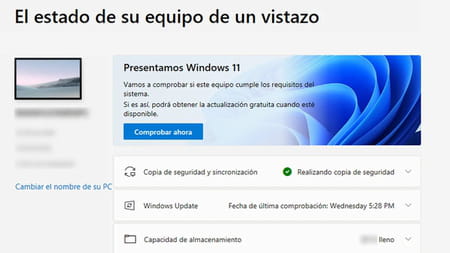
Por otro lado, si no has probado Windows 11 por temor a que no funcione, y no has podido acceder a él por medio de Windows Update, esto es lo que puedes hacer: esta actualización "forzada" no puede llevarse a cabo en línea, pero si tienes una imagen ISO de esta versión, puedes instalarla por medio de una máquina virtual. Recuerda que, en este caso, los requisitos mínimos de instalación son tener un procesador de 64 bits a 1 GHz con dos o más núcleos, 4 GB de RAM y 64 GB de almacenamiento.
En este artículo te explicamos más sobre cómo hacer una imagen ISO, aunque al descargar esta en particular, solo tendrás que preocuparte por almacenarla en tu equipo o en un soporte externo. Al ejecutar el archivo que has descargado, aparecerá el asistente de instalación, y solo deberás seguir las instrucciones en pantalla para completar la misma.
¿Tienes más preguntas sobre Windows 11? Consulta nuestro foro de discusión

